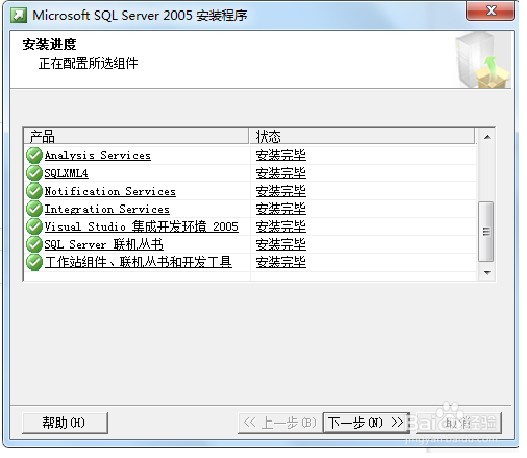1、下载好SQL完整安装包,解压到当前文件夹,然后打开splash.hta文件,如下图所示。

2、点击“基于x64的操作系统(6)”,开始安装。

3、点击安装下面的“服务器组件、工具、联机丛书和示例”继续。(如果提示“程序兼容性问题,点击《运行程序》”)
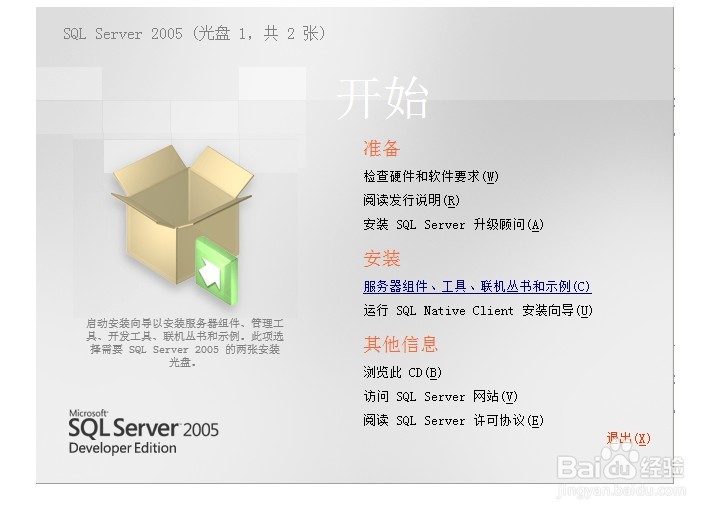
4、勾上“同意接受许可条款和条件”,然后点击下一步,单击安装继续。
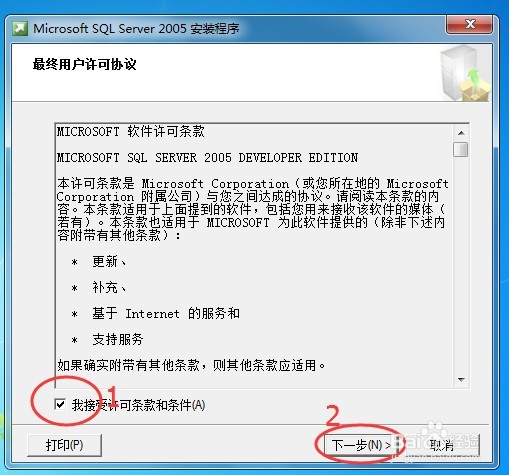
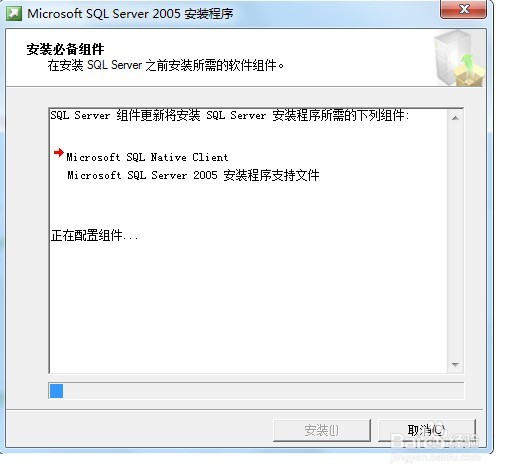
5、这里提示“已成功安装所需的组件”,点击下一步继续。
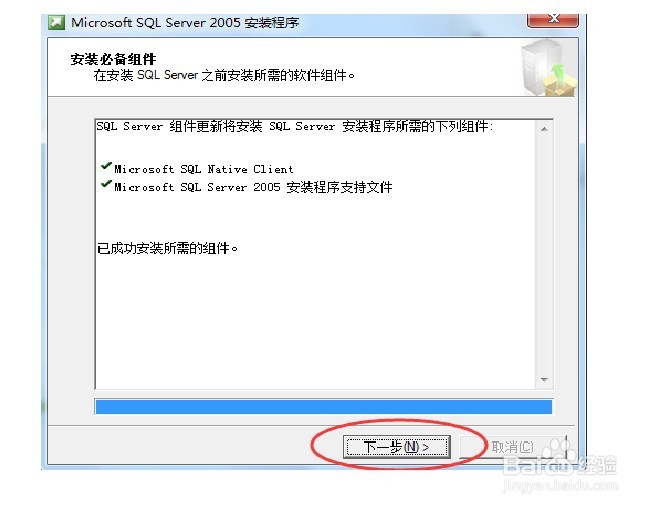
6、扫描计算机配置,扫描完成后,点击下一步继续。
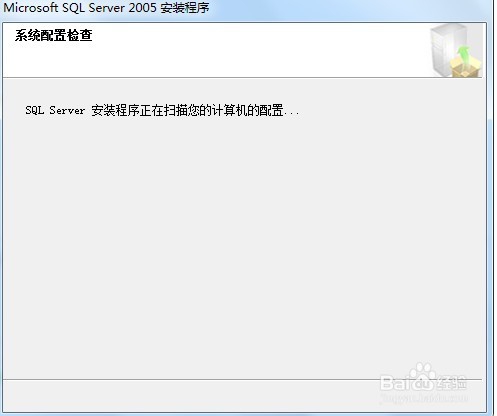
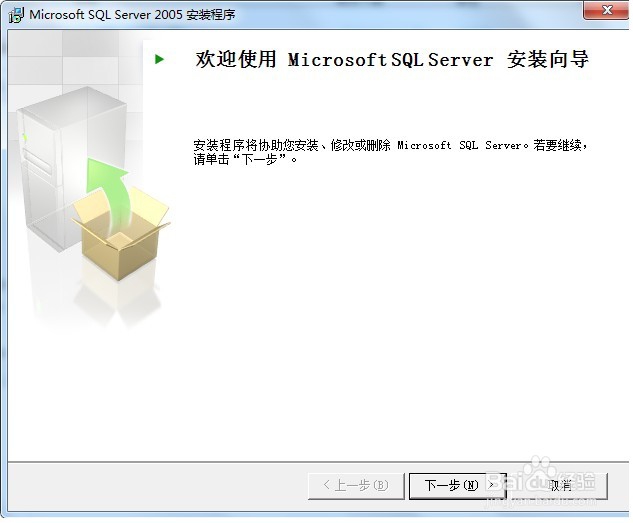
7、计算机系统配置检查完成后, 除了错误以为,警告可以不用管,下一步继续。
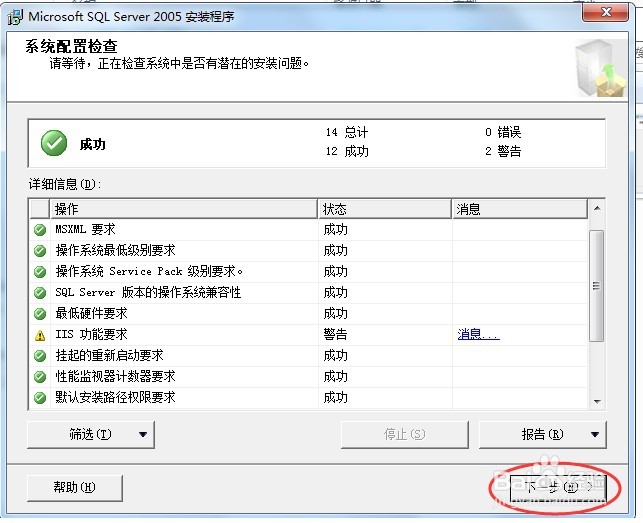
8、姓名可以填,也可以默认,公司可以填,也可以不填,下一步继续。
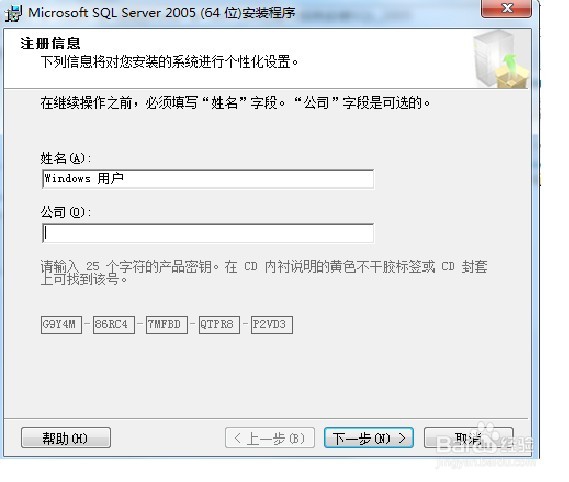
9、这里,把所有组件都勾上,注意:如果不行装在C盘,就点击高级,在浏览里面选择需要安装在哪个盘。
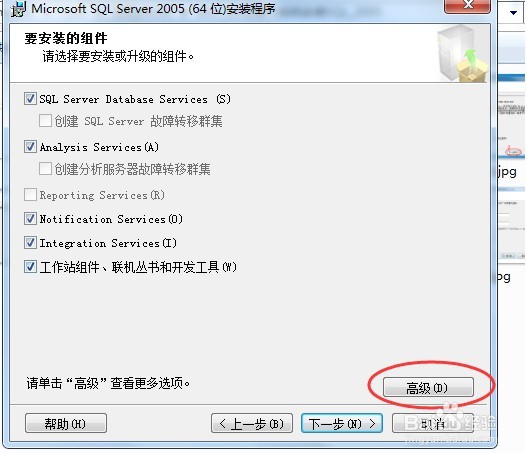
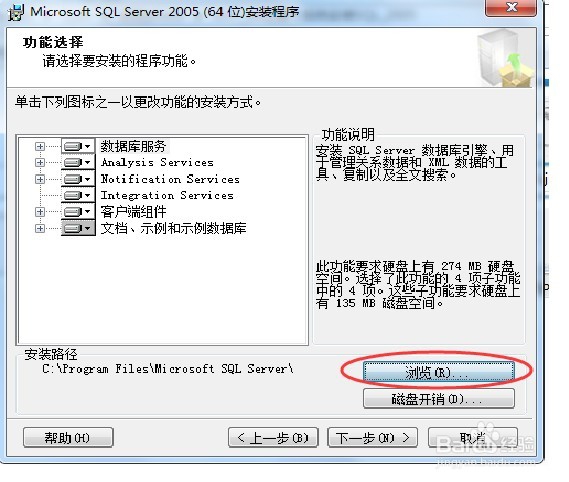
10、路径选择好以后,点击下一步,选择默认示例,点击下一步继续。
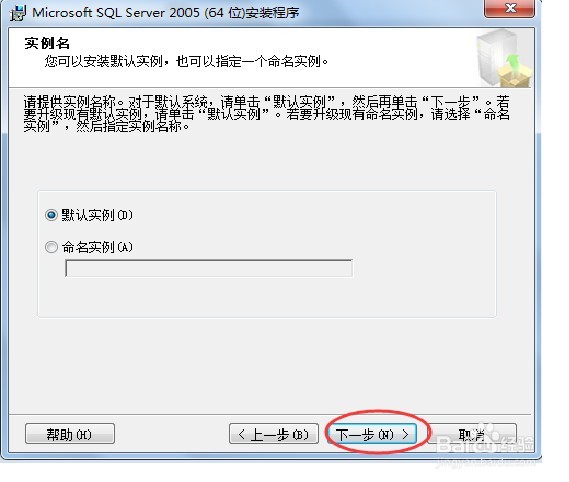
11、选择使用内置系统账户,2)安装后这些服务可以都启动,免得再手动去弄,点击下一步继续。
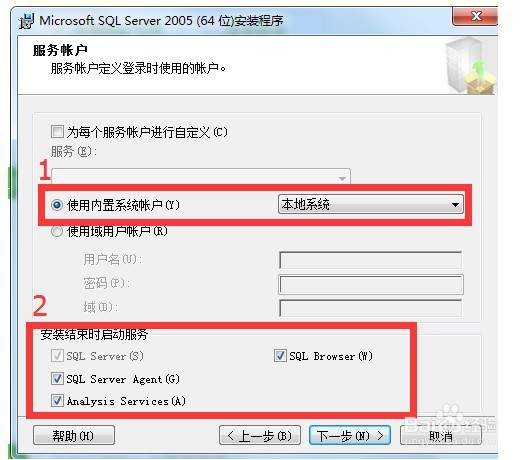
12、身份验证模式,选择混合登陆模式(Windows身份验收和SQL Server身份验证 ),注意,这里设置的Sa密码一定要记住,可以写个记事本记下来。
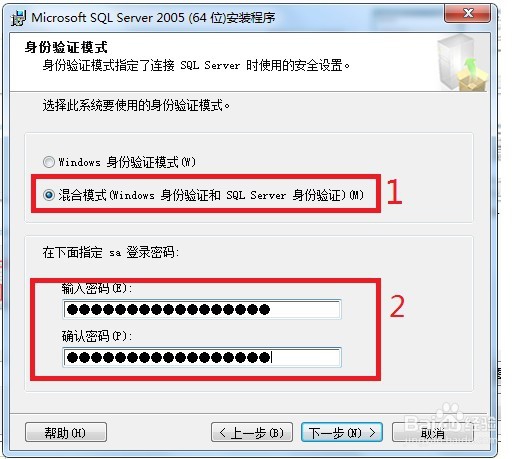
13、按照系统默认的点击下一步,再下一步,然后等待就可以了。
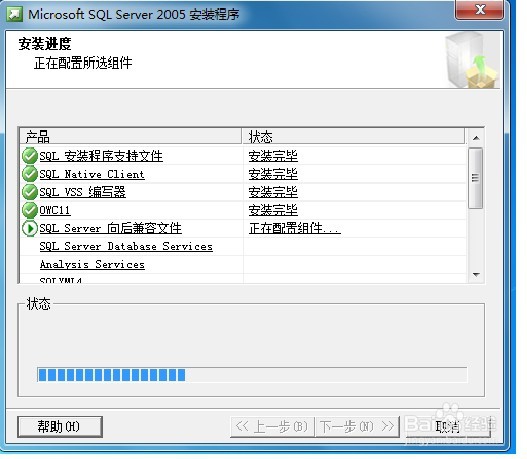
14、最后,点击下一步,然后完成就可以了